3 Manieren om Gegevens over te Zetten van een oude iPhone 4 naar iPhone 5/5S/6/iPhone 6 Plus
Net van een oude iPhone 4S over gegaan op de iPhone 6 (Plus), maar staat je waardevolle gegevens, zoals contacten, muziek, video's, foto's etc. nog op je oude iPhone? Maak je geen zorgen. Het overzetten gegevens van iPhone 4 naar de andere iPhone is kinderspel. Je kunt het simpelweg doen door gebruik te maken van iTunes, iCloud of een programma van derden.
- Methode 1: Bestanden overzetten van een Oude iPhone 4 naar een nieuwe iPhone 5/5S/6 (Plus) met MobileTrans
- Methode 2: Verplaats gegevens van oude iPhone naar iPhone 5/5S/6 (Plus) met iTunes
- Methode 3: Zet data over van een oude iPhone naar een nieuwe iPhone 5/5S/6 (Plus) met iCloud
- Vergelijking tussen MobileTrans, iTunes en iCloud
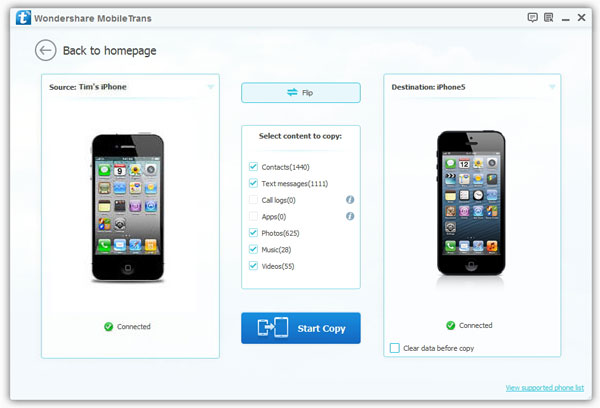
Zet een oude iPhone over op een nieuwe iPhne 6 (Plus) met één klik!
- Berichten, kalender, foto's en contacten overzetten van oude iPhone naar een nieuwe iPhone 5/5S/6 (Plus)
- Zet audio naar je nieuwe iPhone 6 (Plus), of je hem gekocht hebt of niet.
- Gebruik een iTunes backup en zet alles over op een iPhone 6 (Plus) zonder een enkel probleem.
- Werkt perfect met de iPhone 6/ 6 Plus/5s/5c/5/4S/4/3GS als deze op iOS 8/7/6/5 loopt.
Stap 1. Start Wondershare MobileTrans
Installeer Wondershare MobileTrans en iTunes op je computer. In het startscherm kun je vier standen zien. Om iPhone gegevens op je iPhone 6 (Plus) te zetten, moet je Phone to Phone transfer mode kiezen en vervolgens op start klikken.

Stap 2. Verbind Twee iPhones met de Computer
Sluit je oude iPhone en je iPhone 6 (Plus) met een Apple USB kabel aan aan de computer. De twee iPhones zullen snel herkend worden en zullen weergegeven worden in het iPhone naar iPhone overdracht scherm. Zoals je ziet, maakt MobileTrans het mogelijk om je berichten, foto's, muziek, kalender, en contacten over te zetten naar iPhone 6 (Plus).
Afgezien van het overzetten van een oude iPhone naar een iPhone 6 (Plus), kun je met dit programma ook dingen overzetten van een iPhone 4 naar iPhone 5S, van een iPhone 4 naar iPhone 5, van een iPhone 5 naar iPhone 4 en ga zo maar door. Als beide iPhones worden ondersteund, kun je met deze software foto's, muziek, kalenders, berichten en contacten overzetten naar een andere iPhone.
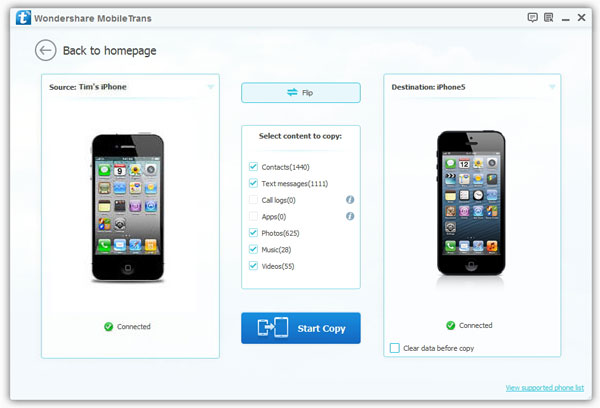
Stap 3. Start het overzetten gegevens naar iPhone 6 (Plus)
Start het proces door simpelweg op de knop Start Copy te klikken. In het pop-up schermpje kun je zien hoe het prces vordert, Het duurt een paar minuten. Als het klaar is, is gegevens van je oude iPhone overzetten naar nieuwe iPhone.
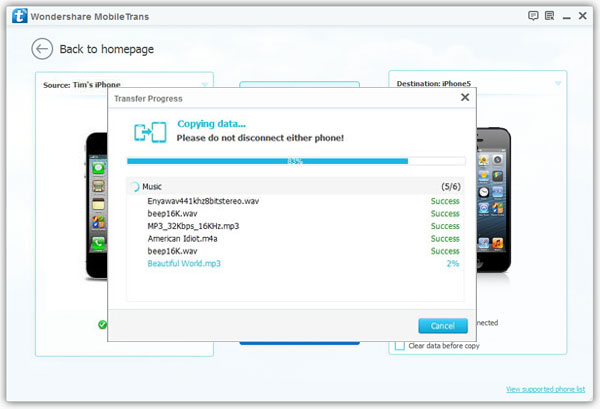
Stap 1: Installeer de nieuwste versie van iTunes op je computer en open het.
Stap 2: Gebruik een Apple USB kabel om je oude iPhone te verbinden met de computer. iTunes zal de iPhone zien en hij zal onder APPARATEN verschijnen.
Stap 3: Klik op de naam van je oude iPhone om naar het configuratiescherm te gaan. Klik vervolgens op Back Up Now om een back up te maken van je oude iPhone.
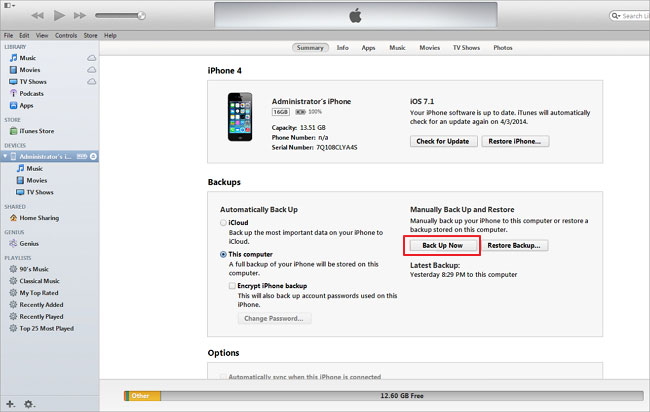
Stap 4: Verwijder je oude iPhone als het back up proces beëindigd is en verbind je nieuwe iPhone met je computer.
Step 5: Klik in het configuratiescherm van je nieuwe iPhone op Restore Backup.... Kies de backup van je oude telefoon en zet deze op je nieuwe iPhone.
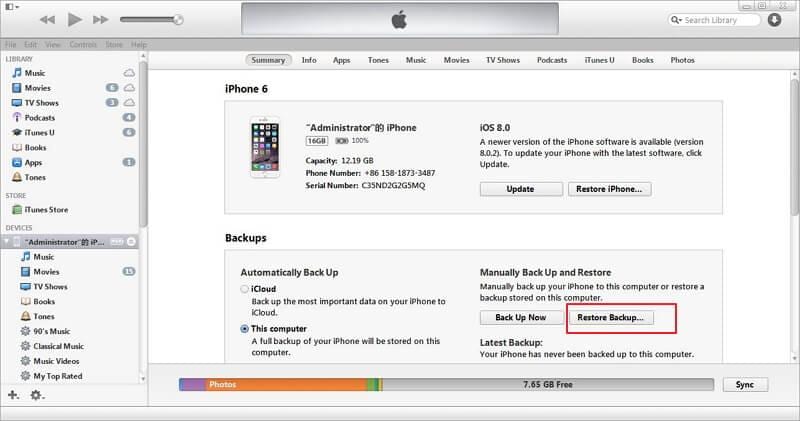
Als je je nieuwe iPhone 6 (Plus) al ingesteld hebt, ga dan naar instellingen > Algemeen > Herstel > Herstel Alle inhoud en Instellingen. Volg hierna de stappen hieronder.
Stap 1: Verbind je oude iPhone met je WiFi netwerk.
Stap 2: Ga naar Instellingen > iCloud > Opslag & Backup > Schakel iCloud Backup in > OK> Backup Now.
Stap 3: Voer het wachtwoord in van je Apple ID en tik op Back Up Now.
Stap 4: Wacht totdat de backup klaar is. Onthoud de precieze tijd waarop de backup is gemaakt.
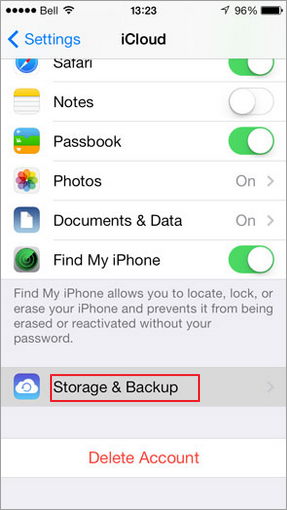
Stap 5: Volg de instructies op je nieuwe iPhone 6 (Plus) om het set-up proces af te ronden. Selecteer een taal en een land en of je locatie services wilt toestaan. Vergeet ook niet om een WiFi netwerk toe te voegen.
Stap 6: Als je bij het scherm aankomt waar staat Stel iPhone In, klik je op Herstel vanaf iCloud Backup en kies je de backup van je oude telefoon. Gebruik je Apple ID en wachtwoord van je oude iPhone
Stap 7: Als het herstelporces is afgerond zal je nieuwe iPhone 6 (Plus) opnieuw opstarten.
| Wondershare MobileTrans | iTunes | iCloud | |
|---|---|---|---|
|
Muziek
|

|
 (Alleen gekochte media) (Alleen gekochte media)
|
 (Alleen gekochte media) (Alleen gekochte media)
|
|
Foto's
|

|
 (Alleen het camera album) (Alleen het camera album)
|
 (Alleen het camera album) (Alleen het camera album)
|
|
Video
|

|
 (Alleen het camera album) (Alleen het camera album)
|
 (Alleen het camera album) (Alleen het camera album)
|
|
Contacten
|

|
|
|
|
Berichten
|

|

|

|
|
Kalender
|

|

|
|
|
Voordelen
|
|
|
|
|
Nadelen
|
|
|
|

